Как да настроите автоматично изключване прозорци Wi-Fi, когато се свържете Ethernet кабел
Когато се свържете с безжичен интернет в списъка с налични мрежи Windows винаги избира мрежата с най-силното ниво на сигнала. Още по-предпочитани за Windows която се осъществява посредством Ethernet кабел, като тази връзка е по-стабилна. Идеята е, че когато се свържете системата кабел трябва автоматично да прихване връзката си с интернет, но ако по някаква причина не се случи, можете да конфигурирате Windows себе си, така че когато го открие Ethernet връзка е отрязана Wi-Fi.
За да направите това, кликнете върху иконата за връзка в системната лента, щракнете с десния бутон и изберете "Control Center Център за мрежи и споделяне."

След това кликнете върху името на вашата Wi-Fi мрежа в отворилия се прозорец държавата, кликнете "Properties", а в следващия прозорец и натиснете бутона "Configure".
Може би се чудите: Издаване UWP Общността Toolkit 2.0
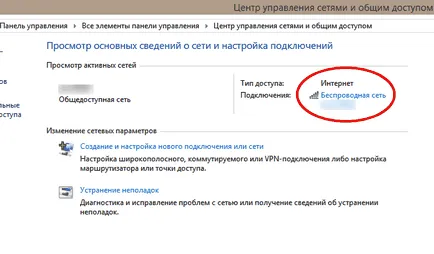
Отворете трета прозорец, озаглавен "Имоти:. Името на вашата мрежа"
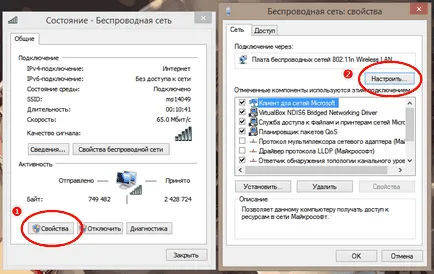
Преминаване към раздела "Разширени" и погледнете в свойствата на елемента "Изключване след създаване на кабелна връзка", а след това определете падащия списък изберете "Enabled" и запазите настройките.
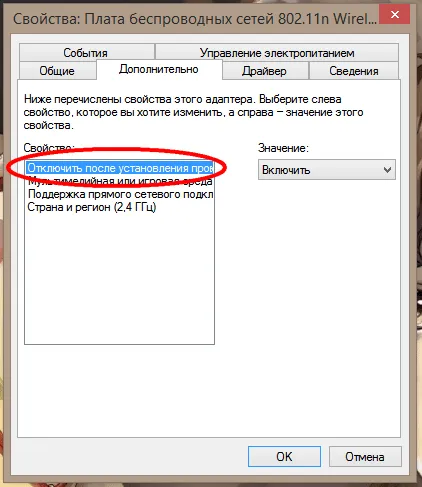
След това, когато е свързано с кабелна компютърна мрежа, Windows автоматично ще превключи от Wi-Fi към по-стабилен и бърз Ethernet връзка. Създаване това се отнася за Windows 10, 8.1 и 7.